copie
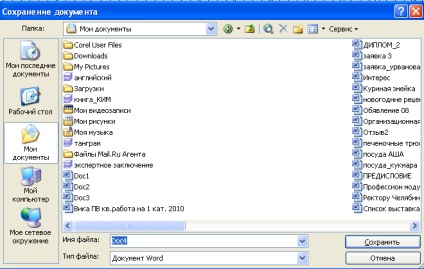
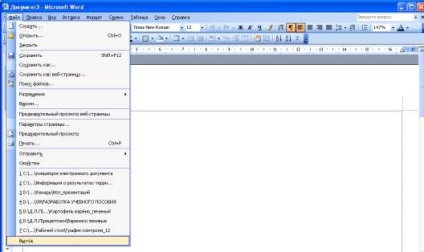
3 Salvarea unui document Word În timp ce lucrați cu un document, acesta este în RAM. Pentru a scrie acest fișier pe disc, trebuie să selectați Salvare din meniul Fișier și să setați parametrii necesari în caseta de dialog Salvare document. Când salvați un document în caseta de dialog, trebuie să: Se specifică numele fișierului, selectați tipul de fișier (document Word este salvat automat), selectați folderul în care sunt păstrate atributele de fișier, iar discul pe care fișierul va fi salvat. Puteți salva un fișier deschis pe un disc sub un alt nume selectând comanda Salvare ca din meniul Fișier. Închiderea unui document și renunțarea la Word Pentru a închide un document, nu pentru o aplicație, selectați Fișier / Închidere. Pentru a ieși din program, puteți utiliza una dintre următoarele metode: Selectați meniul File, faceți clic pe Exit pentru a faceți clic pe butonul Închidere de pe bara de titlu a ferestrei, dublu-clic pe butonul pentru a selecta meniul din meniul ferestrei, faceți clic pe Închidere
dacă ($ this-> show_pages_images $ page_num doc ['images_node_id'])
4 Pentru a deschide un document în document Word în Word poate fi deschis în mai multe moduri: Selectați comanda Open din meniul File și în caseta de dialog Deschidere, specificați un nume de fișier și o locație. Faceți clic pe butonul Deschidere din bara de instrumente Standard și faceți dublu clic pe pictograma fișier din caseta de dialog Deschidere document sau faceți clic pe butonul Deschidere. Pentru a deschide simultan mai multe fișiere, numele lor ar trebui să fie alocate într-o casetă de dialog ținând apăsată tasta Ctrl, apoi faceți clic pe butonul Deschidere.
7 Pentru a edita un text existent în Word utilizând comanda Editare / Replace prevăzut în Cuvântul capacitatea de a căuta și înlocui text accelerează foarte mult procesul de editare (editat) text mare. În plus, puteți utiliza această comandă pentru a căuta și înlocui anumite opțiuni de formatare, caractere speciale și alte obiecte de document. Pentru a înlocui întregul procesor de text text la microprocesorul din meniul Edit, apoi faceți clic pe Înlocuire în caseta de dialog care apare în bara de căutare pentru a introduce un procesor de text, și linia Înlocuiți microprocesorul. Apoi faceți clic pe butonul Înlocuiți, dacă doriți să modificați cuvântul după cuvânt și Înlocuiește tot, dacă se poate face chiar prin întregul document.